电脑mac地址怎么看 如何查看电脑的MAC地址
时间:2024-03-04 来源:互联网 浏览量:
在现代科技高速发展的时代,电脑已经成为了人们生活中不可或缺的一部分,有时候我们可能会遇到一些需要查看电脑MAC地址的情况。MAC地址,即介质访问控制地址,是一个唯一标识电脑网络接口的号码。它能够帮助我们识别和区分不同的设备,从而实现网络通信。如何准确地查看电脑的MAC地址呢?接下来我们将详细介绍几种简单的方法,帮助您轻松找到电脑的MAC地址。
步骤如下:
1.打开电脑后点击右下方的wifi图标,如下图所示。
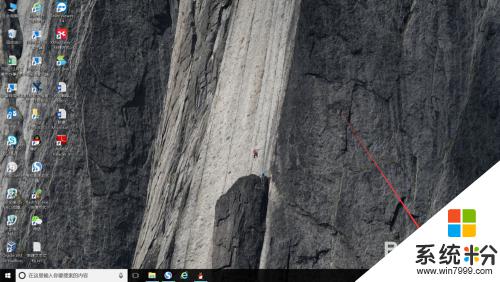
2.然后在弹出的面板中点击【网络与Internet设置】选项,如下图所示。
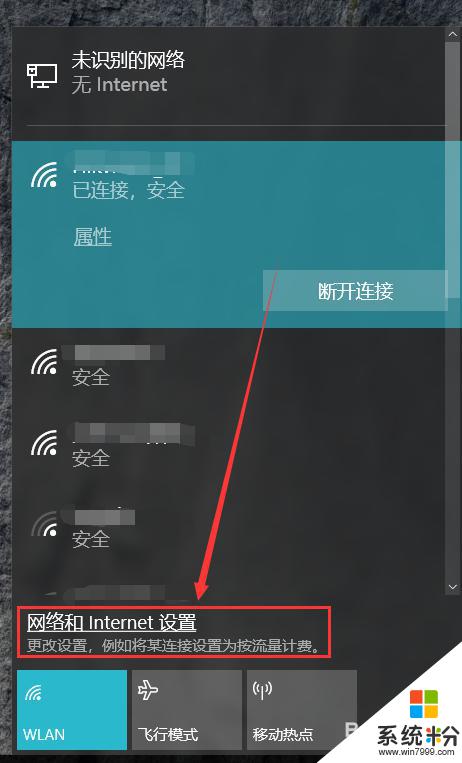
3.接着点击状态栏右侧的【更改适配器选项】,如下图所示。
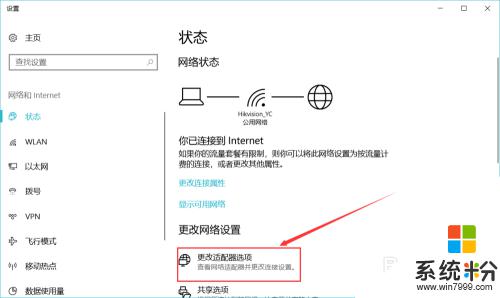
4.然后在弹出的新的窗口中鼠标左键双击WLAN或者任意一个以太网,如下图所示。
5.接着在弹出的小窗口中点击左下方的【详细信息】,如下图所示。
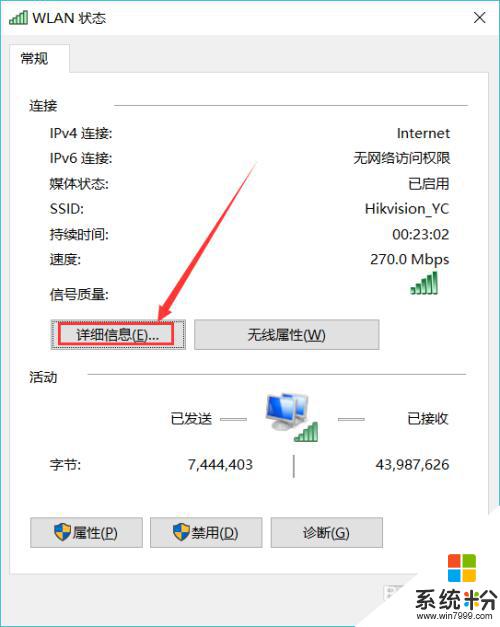
6.最后在弹出的窗口中的物理地址就是我们所要找的MAC地址了,如下图所示。
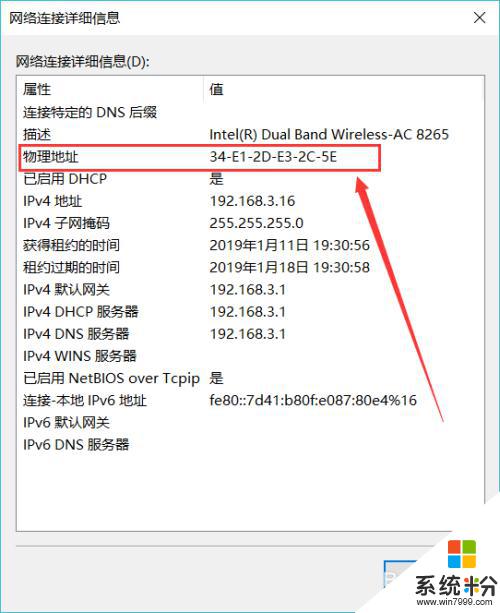
以上是关于如何查看电脑的MAC地址的全部内容,如果用户有需要,可以按照以上步骤进行操作,希望对大家有所帮助。
我要分享:
相关教程
- ·mac查看mac地址 mac苹果电脑查看mac地址方法
- ·如何查看电脑的物理(mac)地址。 查看电脑的物理(mac)地址位的方法。
- ·查看和更改电脑网卡MAC地址的方法。怎样查看更改电脑网卡MAC地址?
- ·怎么查看电脑的MAC(物理)地址? 查看电脑的MAC(物理)地址的方法。
- ·怎么修改查看电脑物理MAC地址 修改查看电脑物理MAC地址的方法
- ·怎么查看电脑物理Mac地址? 查看电脑物理Mac地址的方法
- ·戴尔笔记本怎么设置启动项 Dell电脑如何在Bios中设置启动项
- ·xls日期格式修改 Excel表格中日期格式修改教程
- ·苹果13电源键怎么设置关机 苹果13电源键关机步骤
- ·word表格内自动换行 Word文档表格单元格自动换行设置方法
电脑软件热门教程
- 1 梦幻起航的竞技场到底是是干嘛的 梦幻起航的竞技场该如何来玩
- 2 word文档任务窗格怎么使用?word文档如何使用任务窗格?
- 3 求视频监控系统用采集卡配置方案 求助视频监控系统用采集卡配置方案
- 4如何关闭microsoft账户登录 如何取消微软账户的登录
- 5电脑启动发出嘀嘀声如何解决 电脑启动发出嘀嘀声怎么解决
- 6华为Nova手机里的照片删了如何恢复 华为Nova手机里的照片删了恢复的方法有哪些
- 7电脑win7无法连接网络怎么办 电脑安装win7系统后无法上网的解决方法
- 8怎样使用do命令关闭正在运行程序 使用dos命令关闭正在运行程序的方法
- 9windowsupdate在哪里找 Windows更新设置在哪里打开
- 10笔记本主板上内部接线口分离的步骤 笔记本主板上的排线如何拆
